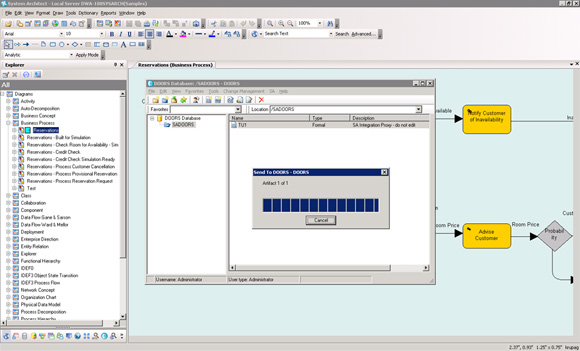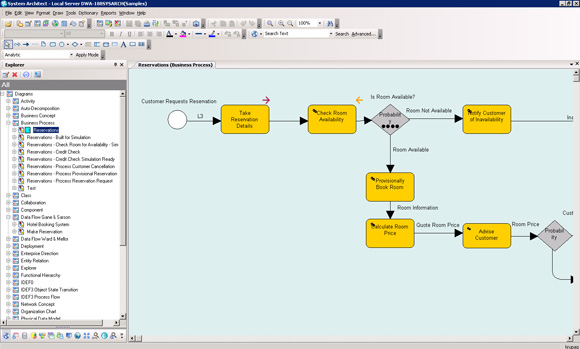IBM Rational DOORS ― это инструмент управления требованиями, а IBM Rational System Architect ― инструмент моделирования архитектуры и бизнес процессов предприятия. Требования можно прослеживать от уровня отделения вплоть до уровня компонентов, показывая, что архитектура предприятия отвечает всем высокоуровневым требованиям, предъявляемым к артефактам EA. Эта статья охватывает весь процесс интеграции Rational DOORS с Rational System Architect, включая подготовку артефактов в System Architect для их передачи в DOORS, передачу в DOORS и их последующую привязку для просмотра в System Architect. Привязка артефактов помогает отслеживать требования, связанные с артефактами EA. В качестве примера синхронизации существующих артефактов в System Architect используется база данных Samples. Однако всегда можно создать артефакты в новой базе данных в System Architect и синхронизировать их с DOORS. Синхронизация и связи артефактов System Architect с объектами DOORS можно просматривать в графическом индикаторе артефактов System Architect.
- Microsoft Windows Server 2003 (Standard или Enterprise), 32- или 64-разрядная версия
Сначала установите сервер Rational DOORS, а затем клиент.
Установка последней версии сервера Rational DOORS
- Запустите файл сервера Rational DOORS setup.exe.
- Нажмите кнопку Next и примите условия лицензионного соглашения для сервера.
- Выберите тип установки (Setup Type) Typical, затем нажмите кнопку Next.
- Введите номер порта базы данных (Database Port), обычно
36677. - Нажмите кнопку Install.
Установка клиента DOORS той же версии, что и сервер
- Запустите файл клиента Rational DOORS setup.exe.
- Нажмите кнопку Next и примите условия лицензионного соглашения для сервера.
- Выберите тип установки (Setup Type) Typical, затем нажмите кнопку Next.
- В поле Database Port укажите
36677. - В поле Database Host введите IP-адрес или полное имя компьютера, на котором установлен сервер Rational DOORS.
Установка Rational System Architect
- Запустите файл ratlSysArch_ версия .exe.
- Нажмите кнопку Next и примите условия лицензионного соглашения для сервера.
- Выберите тип установки Typical и нажмите кнопку Next.
- Введите сведения о лицензии в виде portnumber @ имя хоста (где имя хоста ― это имя компьютера, на котором установлен сервер лицензий).
- Нажмите кнопку Next, чтобы перейти к странице Summary.
- На странице Summary нажмите кнопку Finish для завершения установки.
Примечание.
Связь между Rational System Architect и DOORS работает с Rational DOORS 9.0, 9.1 и 9.2. Начиная с Rational System Architect 11.4.0.1, связь между Rational System Architect и DOORS работает с DOORS 9.3.
Установка интерфейса Rational System Architect для DOORS
- Запустите файл ratlSysArch_DOORSInteface_ версия .exe.
- На экране приветствия нажмите кнопку Next, как показано на рисунке 1.
Рисунок 1. Экран приветствия интерфейса Rational System Architect для DOORS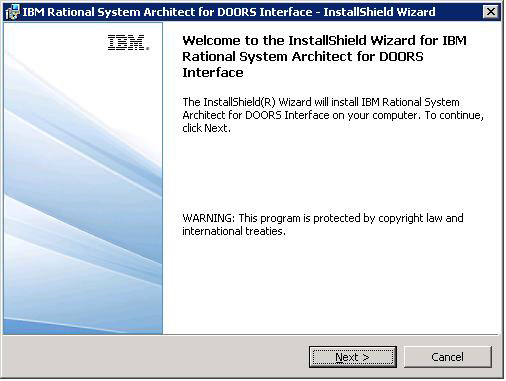
- Продолжайте нажимать кнопку Next, пока не увидите уведомление мастера об успешной установке с кнопкой Finish внизу (Рисунок 2).
Рисунок 2. Уведомление мастера об успешной установке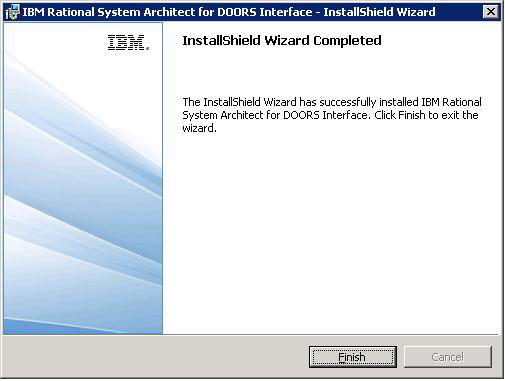
- Нажмите кнопку Finish для завершения установки интерфейса.
Синхронизация двух инструментов
Обязательно прочтите выдержку из "Информационного центра" Rational System Architect, приведенную во врезке, которая объясняет, что к чему.
Выдержка из "Информационного центра"
Артефакты моделирования Rational System Architect можно передавать в DOORS, чтобы просматривать их и создавать связи между ними и объектами DOORS. Все связи между артефактами модели Rational System Architect и объектами DOORS образуются в DOORS, а не в Rational System Architect. В DOORS можно передать экземпляры символа, определения или схемы. В том числе символы линий.
После привязки к DOORS можно "обновлять" Rational System Architect и просматривать требования, связанные с артефактами модели, в энциклопедии Rational System Architect. Можно также просмотреть структуру объекта DOORS в Rational System Architect и использовать его систему отчетности для просмотра связей между объектами DOORS и артефактами модели с использованием трех отношений отчетности: связей, передаваемых артефактов и переданных артефактов.
Создание базы данных в Rational System Architect
- Запустите Rational System Architect.
- Запустите мастер начальной настройки (Startup Wizard) из меню Help.
- Нажмите кнопку Next на экране приветствия, как показано на рисунке 3.
Рисунок 3. Экран приветствия мастера запуска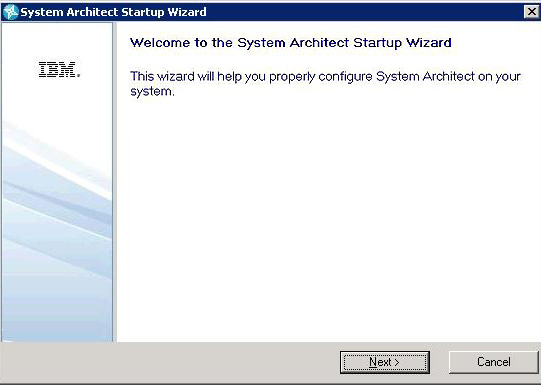
- На экране с надписью Configure where encyclopedia data will be stored (Укажите, где будут храниться данные энциклопедии) установите флажок Configure advanced SQL Express options (настроить дополнительные параметры SQL Express), как показано на рисунке 4, и нажмите кнопку Next.
Рисунок 4. Настройка данных энциклопедии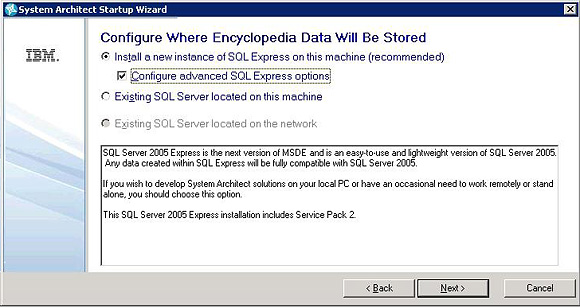
- Нажимайте кнопку Next на последующих страницах, пока не увидите экран Summary с кнопкой Finish (рисунок 5).
- Нажмите кнопку Finish.
Рисунок 5. Резюме готовой базы данных и варианты выбора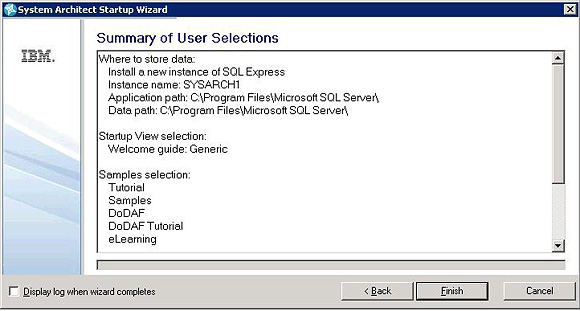
Откройте базу данных Samples в System Architect
- Откройте диалоговое окно Encyclopedia, выбрав File > Open Encyclopedia в главном меню Rational System Architect.
- Выберите папку Existing слева.
- Выберите энциклопедию Samples, как показано на рисунке 6.
- Нажмите кнопку ОК, чтобы загрузить энциклопедию Samples.
Рисунок 6. Открытие энциклопедии Samples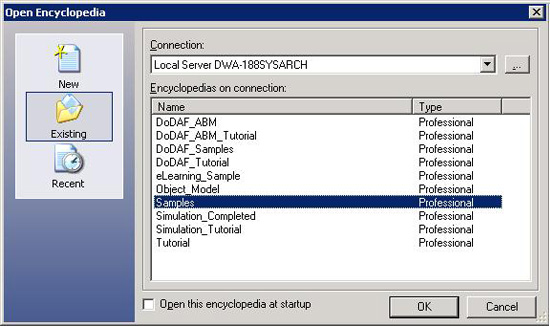
- Когда энциклопедия Samples будет загружена, вы увидите панель All окна проводника справа.
- Разверните узел дерева Diagrams на панели All окна проводника System Architect.
- Затем разверните тип схемы Business Process (см. рисунок 7).
- Дважды щелкните на Reservations, чтобы открыть представление схемы.
Рисунок 7. Открытая схема бизнес-процесса Reservations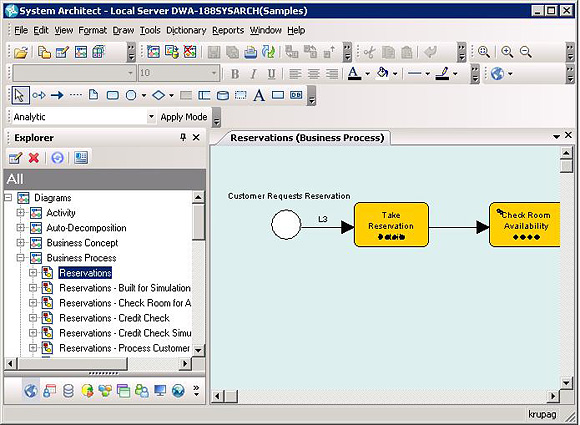
- Создайте проект для размещения и передачи артефактов. Прежде чем приступить к размещению, передаче и привязке артефактов в Rational System Architect, выполните следующие действия для создания проекта в DOORS, который будет оставаться открытым:
- Войдите в Rational DOORS.
- Создайте новый проект с именем
SADATA. - При открытом проекте SADATA вернитесь в окно схемы System Architect.
Подготовка артефактов к передаче из System Architect в DOORS
- Выберите символ на схеме.
- Щелкните правой кнопкой мыши и выберите пункт развертывающегося меню DOORS > Stage Symbol to DOORS (рисунок 8).
Рисунок 8. Назначение символа для DOORS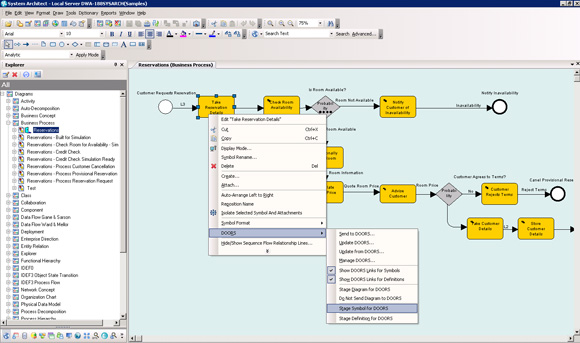
Выбрав Staging, вы увидите окно DOORS Select Transfer Units, показанное на рисунке 9.
- Панель Module Name отражает созданный блок TU1 ― выберите его.
- В первый раз необходимо создать блок передачи (Transfer Unit) с любым именем, нажав кнопку New в диалоговом окне Select Transfers Unit, как показано на рисунке 9.
Совет:
по умолчанию блок передачи создается в проекте, открытом ранее в DOORS. В одном проекте или в разных проектах может быть создано несколько блоков передачи, и перед созданием блоков передачи в System Architect эти проекты должны быть доступны.
Рисунок 9. Выбор блока передачи, созданного во время подготовки артефактов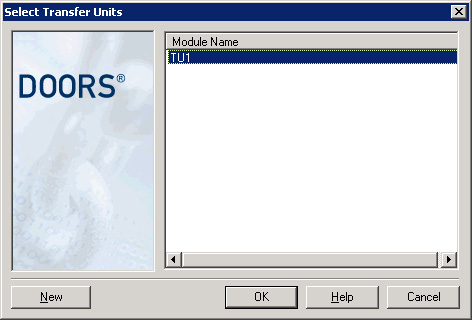
- Нажмите кнопку OK.
Передача артефактов из System Architect в DOORS
- Подготовив символ, щелкните на нем правой кнопкой мыши.
- Выберите DOORS > Send to DOORS из раскрывающихся меню, как показано на рисунке 10.
Рисунок 10. Выбор артефактов System Architect для передачи в DOORS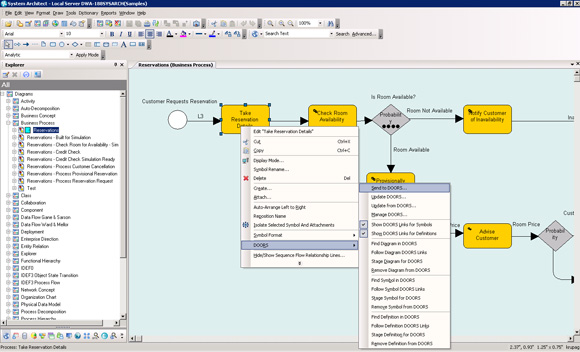
- Выберите блок передачи TU1.
- нажмите кнопку OK.
На рисунке 11 показано всплывающее окно процесса передачи, отображаемое Rational DOORS.
После окончания передачи в System Architect создается отчет, из которого видно, что один элемент был передан в DOORS, как показано на рисунке 12.
Рисунок 12. Отчет об интеграции с DOORS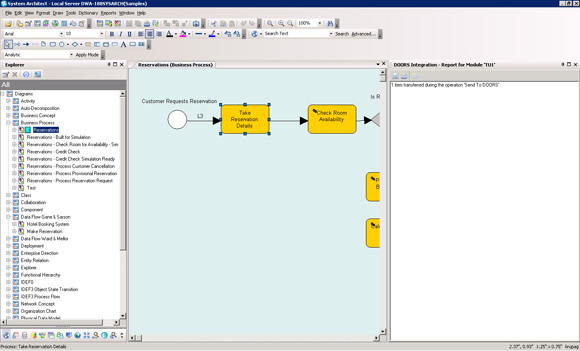
Привязка артефактов System Architect в DOORS
- Откройте проект DOORS SADATA, созданный для интеграции в DOORS.
- Откройте блок передачи TU1, который будет отображаться в виде модуля DOORS.
- Теперь пользователь может видеть все элементы, отправленные из System Architect в DOORS в этом блоке передачи.
- Из символов процесса, перечисленных на панели SA Integration Proxy, выберите Take Reservation Details. Затем выберите Link > Start Link из раскрывающихся меню, чтобы создать ссылку ссылку запуска на один из переданных артефактов, как показано на рисунке 13.
Рисунок 13. Создание ссылки запуска артефактов System Architect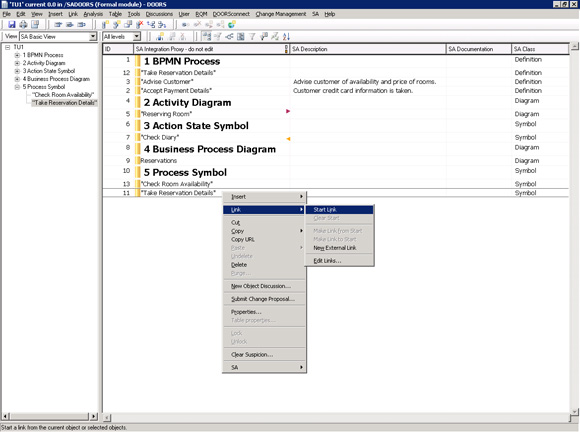
- Затем с тем же выбранным символом процесса создайте связь между Start и другим переведенным артефактом, выбрав Start > Make Link from Start из раскрывающихся меню, как показано на рисунке 14.
Рисунок 14. Создание ссылки DOORS на другой артефакт System Architect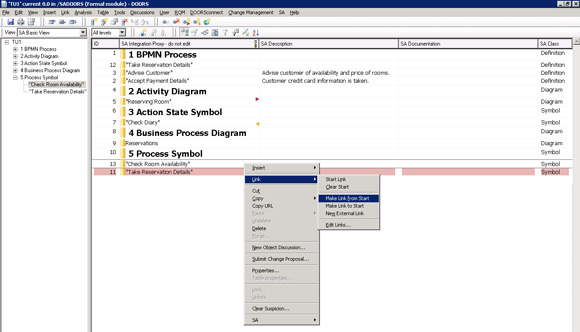
Жёлтая входящая и красная исходящая стрелки в окне DOORS Module соответствуют созданным связям с артефактами System Architect (рисунок 15).
Рисунок 15. Стрелки, указывающие связи Start и Link to Start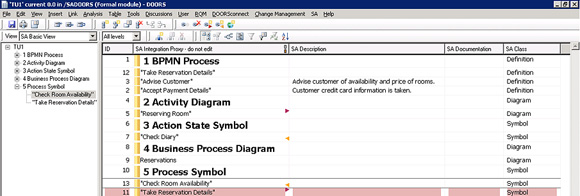
Синхронизация данных DOORS и System Architect
- Когда артефакты в DOORS подготовлены, переданы и привязаны, щелкните правой кнопкой мыши в рабочей области схемы и выберите DOORS > Update from DOORS из меню, как показано на рисунке 16.
Рисунок 16. Обновление данных из DOORS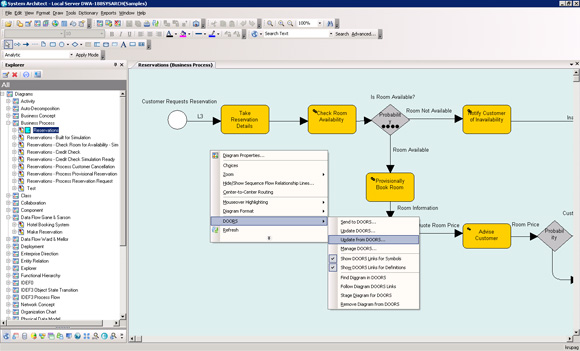
- При нажатии кнопки Update меню DOORS вам будет предложено сохранить изменения модуля, для чего нужно нажать кнопку Yes.
- После обновления данных из DOORS вновь откройте схему.
На рисунке 17 показана рабочая область схемы. Стрелки указывают на связи с символами, подготовленными к передаче в DOORS и связанными в DOORS с System Architect. Эти связи показаны на двух символах как ссылки, созданные для двух символов System Architect в модуле DOORS. Желтая стрелка на символе указывает на связь Start, а красная стрелка - на связь Link to the Start. Таким образом, будут отображаться связи для двух символов на открытой схеме. При повторном открытии схемы будут видны обновленные данные из DOORS.